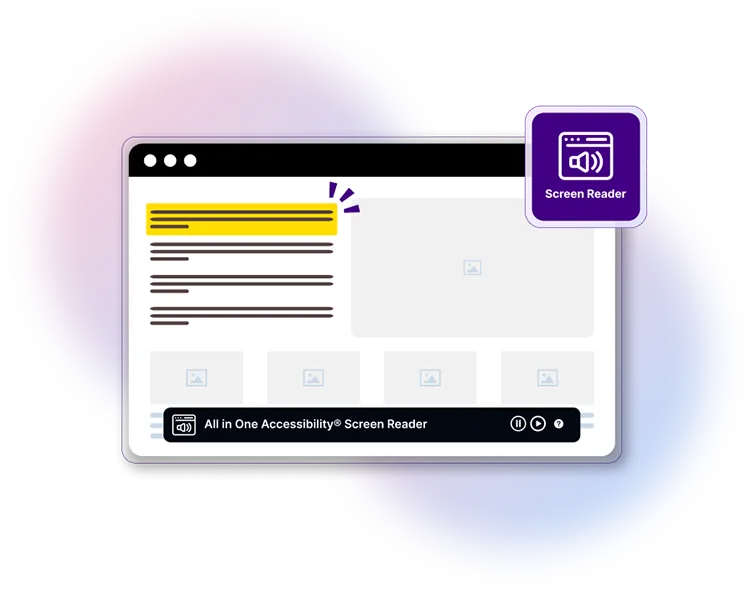Kľúčové vlastnosti
Funkcia prevodu textu na reč
Transformujte text na obrazovke na hovorené slová. Umožňuje používateľom počúvať obsah webových stránok, čím sa sprístupňuje jednotlivcom s obmedzeným alebo žiadnym obsahom vízie.
Viacjazyčná podpora
Podpora viacerých jazykov zaisťuje inkluzívnosť pre globálne publikum, automaticky zisťuje a prispôsobuje sa jazykovým zmenám v rámci obsahu.
Logický tok čítania
Číta obsah v logickom poradí, pričom rešpektuje indexy kariet a nadpis štruktúry a orientačné body pre lepšiu dostupnosť.
Navigácia pomocou klávesnice
Navigujte na svojich webových stránkach bez námahy pomocou klávesových príkazov. Táto funkcia zaisťuje, že používatelia, ktorí sa spoliehajú na klávesnice alebo pomocné zariadenia, môžu interagovať s obsahom efektívne.
Podpora formulárov a interaktívnych prvkov
Číta štítky, popisy a chybové správy pre prvky formulára podpora zložitých miniaplikácií, ako sú rozbaľovacie ponuky, výbery dátumu a posúvače.
Podpora ARIA (Accessible Rich Internet Applications).
Interpretuje roly, stavy a vlastnosti ARIA na zlepšenie dostupnosti interaktívne prvky, ako sú modály, ponuky a posúvače.
Vylepšené zvýraznenie obsahu
Synchronizuje rečový výstup s vizuálnymi zvýrazneniami, aby čiastočne pomohol vidiacim používateľom ľahšie sledovať obsah.
Virtuálna klávesnica
Virtuálna klávesnica na obrazovke eliminuje potrebu fyzických kláves. A virtuálna klávesnica zaisťuje používateľom alternatívny vstupný mechanizmus postihnutí.
Prispôsobte si prístupnosť pomocou pokročilých preferencií!
Inteligentná detekcia a podpora jazyka
Automaticky identifikuje jazyk webovej stránky a povolí jej jazyk zabezpečenie inkluzívnej používateľskej skúsenosti.
Vlastné predvoľby hlasu
Prispôsobte si typ hlasu a reč pre prispôsobenú čítačku obrazovky skúsenosti.
Čítačka obrazovky – podporované jazyky
ako to funguje?
-
Nainštalujte All in One Accessibility®
Čítačka obrazovky sa aktivuje pri inštalácii.
-
Konfigurovať nastavenia
Prispôsobte čítačku obrazovky svojim potrebám nastavením jazykových preferencií a definovanie ovládania typu hlasu prostredníctvom ovládacieho panela All in One Accessibility®.
-
Zapojenie používateľov
Návštevníci aktivujú čítačku obrazovky kliknutím na jej ikonu, čím získajú okamžitý prehľad prístup k schopnostiam prevodu textu na reč a navigačným pomôckam.
All in One Accessibility® Stanovenie cien
Všetky plány zahŕňajú: 70+ funkcií, Podporovaných je viac ako 140 jazykov
Prístupnosť všetko v jednom®
All in One Accessibility® je nástroj dostupnosti založený na AI, ktorý pomáha organizácie na rýchle zlepšenie dostupnosti a použiteľnosti webových stránok. je to tak k dispozícii so 70 plus funkciami a dostupné v rôznych plánoch podľa veľkosti a Zobrazenia stránok webovej stránky. Toto rozhranie umožňuje používateľom vybrať funkcie dostupnosti podľa ich potrieb a prehliadať obsah.
Kľúčové vlastnosti
- Čítačka obrazovky
- Hlasová navigácia
- Hovor &Typ
- 140+ podporovaných jazykov
- 9 Profily dostupnosti
- Doplnky na zjednodušenie ovládania
- Prispôsobiť farbu miniaplikácie
- Oprava alternatívneho textu obrázka
- Váhy (iba brazílska portugalčina)
- Virtuálna klávesnica

Čo je čítačka obrazovky?
Čítačka obrazovky je technológia, ktorá pomáha ľuďom, ktorí majú problémy s videním na prístup k digitálnemu obsahu, ako sú webové stránky alebo aplikácie, a interakciu s ním zvuk alebo dotyk. Hlavnými používateľmi čítačiek obrazovky sú ľudia, ktorí sú nevidiaci resp majú veľmi obmedzené videnie. Čítačku obrazovky je možné zapnúť alebo vypnúť pomocou a skratku alebo pomocou miniaplikácie All in one Accessibility Widget. Je podporovaný vo viac ako 50 jazykoch. Čítačku obrazovky možno použiť spolu s hlasovou navigáciou a Talk & Typ funkcie.
Čo sú to klávesové skratky čítačky obrazovky?
Skratky čítačky obrazovky by mohli používať najmä skúsení jednotlivci klávesnica alebo virtuálne klávesové skratky. Najbežnejší príkaz čítačky obrazovky resp skratka pre windows je CTRL + / a pre mac je Control(^) + ? ktorý by zapnite čítačku obrazovky a zastavte čítanie stlačením klávesu CTRL. Pre viac informácií na príkaz klávesovej skratky čítačky obrazovky kliknite sem.
často kladené otázky
Accessibility Screen Reader je nástroj, ktorý číta obsah webových stránok nahlas, čo pomáha používateľom so zrakovým postihnutím orientovať sa a pochopiť stránky. Je súčasťou miniaplikácie All in One Accessibility, ktorej cieľom je zlepšiť inkluzívnosť a dostupnosť webových stránok pre ľudí s rôznymi postihnutí.
Čítačku obrazovky môžete zastaviť nasledujúcimi spôsobmi:
- Kliknite na ponuku čítačky obrazovky dostupnú v aplikácii Všetko v jednom Widget dostupnosti.
- Na zastavenie čítačky obrazovky použite kláves Control.
Ďalšie podrobnosti nájdete na tomto odkaze: Čítačka dostupnosti obrazovky Klávesové skratky.
Zoznam klávesových skratiek aplikácie Screen Reader je k dispozícii tu. Raz ty spustite čítačku obrazovky z prístupnosti All in One, máte prístup k kliknutím na "Potrebujete pomoc?" v miniaplikácii.
Áno, tieto jazyky sú podporované čítačkou obrazovky. Všetko v jednom Podpora zjednodušenia ovládania pre viac ako 50 jazykov robí našu obrazovku Funkčný materiál čítačky dostupný širokému okruhu používateľov.
Pre zoznam podporovaných jazykov kliknite na tento odkaz: https://www.skynettechnologies.com/all-in-one-accessibility/languages#screen-reader
Áno, predvolený jazyk môžete nastaviť podľa týchto krokov:
- Prihláste sa na palubnú dosku https://ada.skynettechnologies.us/.
- Prejdite do ponuky „Nastavenia miniaplikácie“ vľavo.
- Posuňte zobrazenie nadol na časť „Vybrať jazyk miniaplikácie“.
- Vyberte požadovaný jazyk a uložte nastavenia.
Vybraný jazyk bude teraz nastavený ako predvolený pre prístupnosť Widget.
Áno, môžete nakonfigurovať používanie čítačky obrazovky Dostupnosť All in One buď mužský alebo ženský hlas. Postupujte podľa týchto krokov:
- Prihláste sa na palubnú dosku na https://ada.skynettechnologies.us/.
- Prejdite do ponuky Nastavenia miniaplikácie na ľavej strane.
- Posuňte sa nadol na kartu Vybrať hlas čítačky obrazovky.
- Vyberte si preferovaný hlas (mužský alebo ženský) zo zoznamu možností poskytnuté.
- Uložte nastavenia.
Vybratý hlas sa teraz použije ako predvolený pre All in One Čítačka obrazovky dostupnosti.
Áno, čítačka obrazovky prístupnosti typu všetko v jednom je kompatibilná s JAWS, NVDA a ďalšie hlasové riešenia.
Áno, je plne kompatibilný s mobilnými zariadeniami a bude fungovať naprieč smartfóny a tablety, ktoré poskytujú prístupnú skúsenosť pre všetkých používateľov.
Budete musieť zakúpiť miniaplikáciu All in one Accessibility, ktorá je podporované vo viac ako 140 jazykoch a viac ako 300 platformách. Obsahuje obrazovku čítačku, hlasovú navigáciu a ďalších užitočných prednastavených 9 profilov dostupnosti a viac ako 70 plusových funkcií.
Pošlite nám video záznam alebo zvukovú snímku obrazovky problému na [email protected], zvyčajne odpovieme do 24 až 48 hodín.
Accessibility Screen Reader je možné spustiť dvoma spôsobmi:
- Kliknite na ikonu čítačky obrazovky v miniaplikácii All in One Accessibility.
- Použite klávesovú skratku: Ctrl + /.
Áno, ak ste zastavili čítačku obrazovky pomocou príkazu control, môžete reštartujte ho stlačením Shift + ↓ alebo klávesovou skratkou Numpad Plus (+). Ďalšie podrobnosti nájdete na tomto odkaze: Klávesové skratky čítačky obrazovky.
Funkcia Screen Reader s podporou viac ako 50 jazykov materiál prístupný širokému okruhu používateľov.
Pre zoznam podporovaných jazykov kliknite na tento odkaz: https://www.skynettechnologies.com/all-in-one-accessibility/languages#screen-reade
Áno, čítačka obrazovky ponúka podporu virtuálnej klávesnice vo viac ako 40 jazykoch. Kompletný zoznam podporovaných jazykov si môžete pozrieť tu: Podporované jazyky pre virtuálne klávesnice.
Áno, je možné nakonfigurovať tón hlasu čítačky obrazovky. Sledujte tieto kroky na aktualizáciu nastavení hlasu:
- Prihláste sa na palubnú dosku na https://ada.skynettechnologies.us/.
- Prejdite do ponuky Nastavenia miniaplikácie na ľavej strane.
- Posuňte sa nadol na kartu Vybrať hlas čítačky obrazovky.
- Vyberte si preferovaný hlas z dostupných možností.
- Uložte nastavenia.
Vybratý hlas sa teraz použije ako predvolený pre All in One Čítačka obrazovky dostupnosti.
Áno, čítačka obrazovky All in One Accessibility Screen Reader ponúka klávesovú skratku na čítanie nadpisov. Stačí stlačiť kláves „H“ a prečítať si nadpisy na webovej stránke. Viac informácií nájdete v tomto dokumente: Klávesové skratky pre čítačku obrazovky.
Áno, čítačka obrazovky podporuje rôzne typy obsahu vrátane obrázkov, odkazov a formulárov. Číta alternatívny text pre obrázky a poskytuje popisy pre interaktívne prvky, ako sú tlačidlá a odkazy.
Poskytujeme bezplatnú miniaplikáciu s 23 funkciami, kliknutím získate bezplatnú miniaplikáciu Prístupnosť. Bohužiaľ, bezplatná webová stránka neobsahuje čítačku obrazovky a je potrebné ju zakúpiť od mesačných poplatkov 25 USD za malé webové stránky.
Nebude, ale môžete vypnúť čítačku obrazovky pomocou nasledujúceho príkazu pre Windows je CTRL + / a pre mac je Control(^) + ?, V skutočnosti je viac možností dostupnosti čítačky obrazovky lepšie ako žiadna možnosť.